Forfatter:
Mark Sanchez
Oprettelsesdato:
3 Januar 2021
Opdateringsdato:
1 Juli 2024

Indhold
Lydfileditoren kendt som Audacity kan bruges til at oprette enhver form for lydfiler og lydprojekter. Audacity kan endda bruges til at oprette en "mashup" eller komposition fra flere sange. Mixups bruger bidder af to eller flere sange og kompositioner, der bruges til at skabe det originale nummer - nogle gange med enestående konsekvenser. Start med at læse trin 1 for at lave din egen mashup med Audacity!
Trin
 1 Indsaml prøver til din mashup. Mashups er skabt af stykker af forskellige sange kaldet "samples". De sange, uddrag og lydspor, du har til hensigt at bruge, skal tydeligt navngives og gemmes som lydfiler i et format, der understøttes af Audacity, f.eks. .Wav.
1 Indsaml prøver til din mashup. Mashups er skabt af stykker af forskellige sange kaldet "samples". De sange, uddrag og lydspor, du har til hensigt at bruge, skal tydeligt navngives og gemmes som lydfiler i et format, der understøttes af Audacity, f.eks. .Wav. - Smid dine prøver i en mappe, hvor du kan finde dem, når du skal bruge dem. Det kan hjælpe, hvis du navngiver de forskellige prøvesæt eller mapper med navne som "trommer", "guitar", "diverse" osv., Så du hurtigt kan finde og bruge dem.
 2 Installer Audacity på din computer. Dette gratis program kan let installeres ved at downloade installationsfilen fra http://audacity.sourceforge.net/ eller fra mange andre kilder. Hvis du er i tvivl om, hvordan du downloader og installerer Audacity, kan du se afsnittet herunder for at finde ud af mere.
2 Installer Audacity på din computer. Dette gratis program kan let installeres ved at downloade installationsfilen fra http://audacity.sourceforge.net/ eller fra mange andre kilder. Hvis du er i tvivl om, hvordan du downloader og installerer Audacity, kan du se afsnittet herunder for at finde ud af mere. - For at downloade Audacity skal du bruge pålidelige websteder. Selvom dette program er gratis, kan nogle tvivlsomme websteder vedhæfte vira eller anden malware til deres downloads.
 3 Dump dine prøver på Audacity -spor. Brug Audacity -kontrollerne til at importere prøven. Du vil se det vises i det første Audacity -spor som et system med bevægelige linjer, der repræsenterer lydbølger.
3 Dump dine prøver på Audacity -spor. Brug Audacity -kontrollerne til at importere prøven. Du vil se det vises i det første Audacity -spor som et system med bevægelige linjer, der repræsenterer lydbølger.  4 Juster dine prøver for længde og position. Audacity bruger grafisk design til at afspejle placeringen af lyde i din lydfil. Når du ser din prøve i et spor, kan du bruge musen til at flytte prøven rundt om sporet, forlænge og forkorte prøven eller placere den i en bestemt tidsramme.
4 Juster dine prøver for længde og position. Audacity bruger grafisk design til at afspejle placeringen af lyde i din lydfil. Når du ser din prøve i et spor, kan du bruge musen til at flytte prøven rundt om sporet, forlænge og forkorte prøven eller placere den i en bestemt tidsramme. - Se dit Audacity -spor fra venstre mod højre. Bevægelsen af lyden repræsenteres af et spor, der bevæger sig fra venstre mod højre. Du kan også se tidsmarkører på sporet, som er meget vigtige for rytmisk kombination af forskellige prøver.
 5 Føj yderligere prøver til dine Audacity -spor. Begynd at lægge dine sanguddrag og prøver ud, og hold rytmen i gang. Opret gradvist flere Audacity -spor, der vil indeholde forskellige prøver af lyde, der afspilles samtidigt.
5 Føj yderligere prøver til dine Audacity -spor. Begynd at lægge dine sanguddrag og prøver ud, og hold rytmen i gang. Opret gradvist flere Audacity -spor, der vil indeholde forskellige prøver af lyde, der afspilles samtidigt. - Rediger dine spor for at sikre, at de er rytmisk kalibreret. For eksempel, hvis du bruger prøver i forhold til en konstant, statisk baggrundsrytme, skal du bruge baggrundsrytmen som ledesporet og "synkronisere" prøverne til den ved at flytte dem til steder i de bevægelige spor, hvor de er synkroniseret.
 6 Spil mashup. Når du har tilføjet alle de prøver, du ønsker, skal du afspille mashup og lytte efter mulige problemer. Se efter ikke-synkroniserede rytmer, dissonans, klipning og andre almindelige lydproblemer.
6 Spil mashup. Når du har tilføjet alle de prøver, du ønsker, skal du afspille mashup og lytte efter mulige problemer. Se efter ikke-synkroniserede rytmer, dissonans, klipning og andre almindelige lydproblemer. - Bland dine lyde. Du kan ændre lydstyrken på et specifikt Audacity -spor for bedre at matche lyde.
- Pas på den "mudrede" lyd. Hvis du får en uklar lyd, har du muligvis blandet for mange lyde. Lyt kritisk til sangen, og rediger den om nødvendigt.
 7 Gem hele dit Audacity -projekt. Når alt er klart, skal du gemme hele projektet i formater, der kan afspilles af spillere på din computer (.wav og .mp3 er gode). Tillykke! Du har lavet en mashup, som du kan kalde din egen.
7 Gem hele dit Audacity -projekt. Når alt er klart, skal du gemme hele projektet i formater, der kan afspilles af spillere på din computer (.wav og .mp3 er gode). Tillykke! Du har lavet en mashup, som du kan kalde din egen.
Metode 1 af 1: Downloading og installation af Audacity
 1 Gå til det vigtigste Audacity -websted. Audacity er helt gratis at downloade og bruge - du behøver ikke engang at oprette en konto eller angive din e -mail -adresse. For at downloade Audacity fra sit skabers websted skal du besøge http://audacity.sourceforge.net/. På hovedsiden vil du se et stort blåt "Download Audacity" -link.
1 Gå til det vigtigste Audacity -websted. Audacity er helt gratis at downloade og bruge - du behøver ikke engang at oprette en konto eller angive din e -mail -adresse. For at downloade Audacity fra sit skabers websted skal du besøge http://audacity.sourceforge.net/. På hovedsiden vil du se et stort blåt "Download Audacity" -link.  2 Hvis du ikke kan downloade Audacity fra Sourceforge, skal du bruge et ekstra downloadspejl. Hvis du af en eller anden grund ikke kan få adgang til det vigtigste Sourceforge -websted, skal du ikke bekymre dig. Du kan stadig downloade Audacity fra mange andre websteder. Søg efter "Audacity download" eller lignende ord i din søgemaskine - du bør få nogle relevante resultater. Sørg for, at du bruger et velrenommeret, sikkert downloadingssted - pas på adware, spyware og svindlere.
2 Hvis du ikke kan downloade Audacity fra Sourceforge, skal du bruge et ekstra downloadspejl. Hvis du af en eller anden grund ikke kan få adgang til det vigtigste Sourceforge -websted, skal du ikke bekymre dig. Du kan stadig downloade Audacity fra mange andre websteder. Søg efter "Audacity download" eller lignende ord i din søgemaskine - du bør få nogle relevante resultater. Sørg for, at du bruger et velrenommeret, sikkert downloadingssted - pas på adware, spyware og svindlere. - Hvis du er usikker på, om det websted, du downloader Audacity fra, er sikkert og troværdigt, kan du tjekke det med den gratis fidusrådgiver som følger:
- Gå til www.scamadviser.com.
- Indtast webadressen til det websted, du downloader Audacity fra (f.eks. Www.fakewebsite.com)
- Få en gratis pålidelighedsvurdering. Hvis det ikke er i det "grønne" område, må du ikke bruge dette websted.
- Hvis du er usikker på, om det websted, du downloader Audacity fra, er sikkert og troværdigt, kan du tjekke det med den gratis fidusrådgiver som følger:
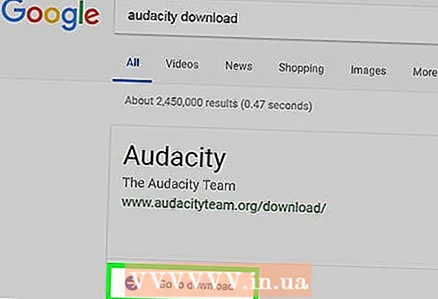 3 Download Audacity. Uanset om du downloader fra Sourceforge eller andre steder, er processen normalt ret ligetil. Klik på linket "Download", hvis du bliver bedt om det, angiv det sted på din harddisk, hvor du vil gemme filen, og vent på, at filen skal downloades. Denne proces kan variere lidt afhængigt af din browser. Se mere:
3 Download Audacity. Uanset om du downloader fra Sourceforge eller andre steder, er processen normalt ret ligetil. Klik på linket "Download", hvis du bliver bedt om det, angiv det sted på din harddisk, hvor du vil gemme filen, og vent på, at filen skal downloades. Denne proces kan variere lidt afhængigt af din browser. Se mere: - I tilfælde af Internet Explorer 9 skal der åbnes et nyt vindue, der viser dine downloads. Herfra kan du køre filen, hvis du ikke allerede har gjort det.
- I tilfælde af Firefox vil browseren spørge dig, om filen skal gemmes eller ej. Hvis du vælger at gemme filen, vil fremskridtet blive vist som et lille ikon i hjørnet af browseren. Når overførslen er fuldført, skal du klikke på dette ikon og vælge en fil for at køre den.
- I tilfælde af Chrome, for at få adgang til din fil, skal du gå til panelet Indstillinger, vælge Downloads (eller trykke på Ctrl + J eller Command + J til Mac) og åbne filen.
 4 Kør installationsfilen. Når du har downloadet Audacity -installationsfilen, skal du finde og starte den. Følg instruktionerne på skærmen for at installere Audacity!
4 Kør installationsfilen. Når du har downloadet Audacity -installationsfilen, skal du finde og starte den. Følg instruktionerne på skærmen for at installere Audacity!  5 Åbn Audacity. Når installationsprocessen er fuldført, giver installationsguiden dig mulighed for at åbne Audacity. Hvis du ikke vil have dette, skal du fjerne markeringen i feltet "Åben Audacity". Du kan også når som helst åbne Audacity ved at navigere til det sted, hvor du installerede filen og dobbeltklikke på det relevante ikon.
5 Åbn Audacity. Når installationsprocessen er fuldført, giver installationsguiden dig mulighed for at åbne Audacity. Hvis du ikke vil have dette, skal du fjerne markeringen i feltet "Åben Audacity". Du kan også når som helst åbne Audacity ved at navigere til det sted, hvor du installerede filen og dobbeltklikke på det relevante ikon.  6 Remix som dit hjerte begærer. Tillykke! Du har downloadet og installeret Audacity. Brug instruktionerne i afsnittet ovenfor til at oprette din første mashup.
6 Remix som dit hjerte begærer. Tillykke! Du har downloadet og installeret Audacity. Brug instruktionerne i afsnittet ovenfor til at oprette din første mashup.
Hvad har du brug for
- Audacity computer
- Digitale prøver og lydmateriale
- Musikken, du vil mashup.



